大学生选课教程(全部)超详细
选课操作说明
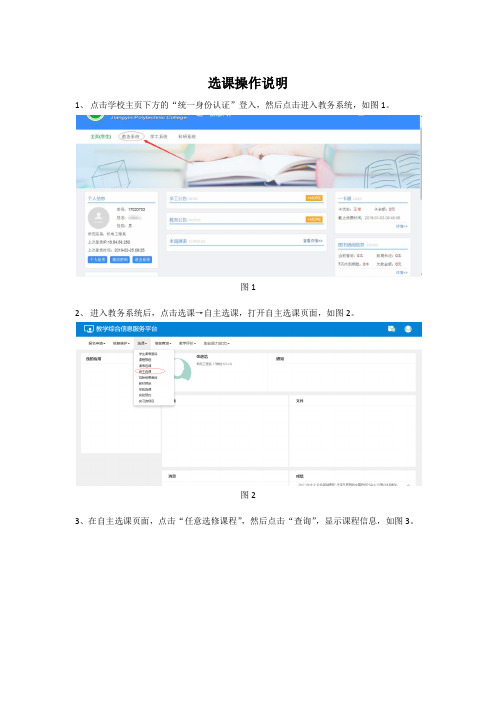
选课操作说明
1、点击学校主页下方的“统一身份认证”登入,然后点击进入教务系统,如图1。
图1
2、进入教务系统后,点击选课→自主选课,打开自主选课页面,如图2。
图2
3、在自主选课页面,点击“任意选修课程”,然后点击“查询”,显示课程信息,如图3。
图3
4、在课程信息列表右侧,点击“下箭头”按钮,显示课程详情,如图4。
图4
5、在课程右侧的操作列下,点击【选课】,进行选课,点击右则黄色标签,打开隐藏的选课信息窗口,可以查看选课情况,并根据实际情况进行调整,如图5。
图5
6、选课信息窗口如下图,在选课信息窗口可以查看选课情况,如图6。
图6。
大学选课攻略:合理规划个人学习路径

大学选课攻略:合理规划个人学习路径引言大学生活是追求知识和成长的重要阶段。
然而,在面对繁多的课程选择时,很多学生常常感到困惑和无所适从。
如何合理规划个人学习路径成为了一个非常关键的问题。
本文将为大家提供一些实用的大学选课攻略,帮助学生们更好地规划自己的学习路线,实现知识的全面积累和个人发展的目标。
1. 深入了解专业要求在大学选课前,了解专业的基本要求是至关重要的。
首先,查看学校提供的学业指南或教务网站上的课程要求,了解每个专业核心课程的必修和选修情况。
此外,还可以与学长学姐、教师或相关专业的职业辅导员进行交流,深入了解专业发展的前景和需求。
1.1 必修课程必修课程是每个专业中必须完成的核心课程,它们提供了专业学习的基础知识和理论。
了解必修课程的内容和学分要求,可以帮助学生们合理安排自己的学习路径,并为将来的学习和就业打下坚实的基础。
1.2 选修课程选修课程是提供给学生们自由选择的课程,它们可以帮助学生们更好地发展自己的兴趣和特长。
在了解了必修课程后,学生们可以进一步研究选修课程的内容和学分情况,选择与自己专业相关或激发兴趣的课程,丰富自己的学术经历和学科知识。
2. 确定个人学习目标在选课时,学生们应该明确自己的学习目标。
个人学习目标是每个人在大学期间追求的发展方向和成就。
通过设定学习目标,学生们可以更好地规划自己的选课计划,选取适合自己的课程,达到个人发展的最佳状态。
2.1 学术目标学术目标是指学生在学术方面追求的成就和发展方向。
比如,如果想要在某个领域成为专家,就可以选择那些相关的专业课程;如果想要拓展自己的知识面,就可以选择跨学科的选修课程。
通过明确定义自己的学术目标,学生们可以更好地选择课程,培养自己所需的学术能力和专业技能。
2.2 兴趣目标除了学术目标,兴趣目标也是选课的重要考量因素。
在大学期间,学生们有更多的自由选择权,可以选修自己感兴趣的课程,发展自己的兴趣爱好。
兴趣目标可以使学生们更加投入学习,提高学习动力和学习效果。
选课指导手册

选课指导手册【选课指导手册】一、前言在大学期间,选课是每位学生都必须面临的重要任务。
本手册旨在为广大学生提供选课指导,帮助他们更好地规划自己的学业。
以下将从选课前准备、选课流程、选课技巧等方面进行详细介绍。
二、选课前准备选课前准备是选课成功的基础,下面将介绍几个关键步骤:1.了解课程要求:在选课之前,学生需要仔细了解自己的专业课程要求和学分要求,确保所选课程符合自己的学业计划。
2.评估个人能力:学生需要根据自己的学术实力和兴趣爱好进行全面评估,避免选择过于困难或过于简单的课程,以充分发挥自己的学习潜能。
3.咨询辅导员:及时咨询专业辅导员,获取专业课程信息和选课建议,他们会根据学生个人情况提供有针对性的指导,帮助学生做出明智的选课决策。
三、选课流程选课流程是学生顺利选课的关键,学生需要按照以下步骤进行:1.查阅选课安排:在选课系统上查询选课时间、地点和选课方式等相关信息,了解选课规定和限制。
2.编制选课计划:根据个人兴趣和需求,制定一个合理的选课方案,注意平衡专业课和选修课,以及课程时间的安排,避免时间冲突。
3.选课操作:按照选课系统的指引,按时登录系统,选择自己预定的课程,并按要求确认选课结果。
4.调整选课:如果选课结果不理想或者出现时间冲突,需要及时调整选课,选择合适的替补课程,确保课程安排的合理性。
四、选课技巧选课技巧可以帮助学生更好地完成选课任务,以下是一些常用的选课技巧:1.灵活利用选修课:选修课是学生丰富课程内容、培养兴趣爱好的良好机会,学生可以根据自己的兴趣选择适当的选修课程。
2.评价教师口碑:了解任课教师的教学风格和学生评价,可以在一定程度上提前了解课程的难度和质量,为选课做出更准确的判断。
3.利用网络资源:学生可以利用网络资源搜索选课评价和课程资料,获取更全面准确的信息,从而有针对性地选择优质课程。
4.关注选课动态:学生要关注选课系统的更新和通知,及时了解选课情况,避免错过重要的选课时间和机会。
学生选课操作手册

选课一、登录网址:用户名:学生学号密码:和原教学系统密码相同二、进入菜单:选课选课页面上有选课的轮次,学生可以查看本选课轮次的选课限制和注意事项,阅读后点击“进入选课>>>>”,进入选课。
三、选课1、选课页面由【选课时间表】和【课程信息表】两大模块组成。
学生既可以从【选课时间表】中进行选课又可以从【课程信息表】模块中进行选课,下方第2、3是从【课程信息表】模块进行选课退课操作;4、5是从课表中教学选课退课操作。
【课程信息表】模块有两个选项卡:可选课程和已选课程。
2、“可选课程”选项卡中可以看到该学生的可选课程列表,具体的信息有:课程序号、课程代码、课程名称、课程类别、学分、授课教师、周课时、校区、备注、已选/上限人数、课程安排信息。
学生在对应课程列表的操作栏点击“选课”进行选课。
3、“已选课程”选项卡中可以看到该学生的已选课程列表,具体的信息列表有:课程序号、课程代码、课程名称、课程类别、学分、接手可教师、周课时、校区、备注、已选/上限人数、课程安排信息(起始周、周次、节次)。
并且可以进行退课操作。
4、学生选课后,该课程将会出现在上方的选课时间表中。
点击选课时间课表中的课程,会出现该课程主要信息,且可以从选课时间表中进行退课操作。
5、选课时间表中的数字表示:该小节该星期几中已安排的课程的数量,点击数字,会出现所有该时间范围下的所有已排课课程信息,学生可以进行选课操作。
四、图形演示1、在地址栏输入地址:,用户名为学号,密码为原来教务系统使用密码,验证码为111111。
如下图2、登陆成功后,点击菜单“选课”出现选课界面,如下图3、点击“进入选课”,到学生正式选课页面,如下图上图中,就如同之前所描述的由【选课时间表】和【课程信息表】。
A、在【选课时间表】中选课:【选课时间表】出现的数字就是,该时间下已安排的课程数量总和,点击数字,有弹出框中出现所有安排在这个时间下的课程列表信息,并且可以进行选课操作。
各院系专业选修课学生选课操作程序

各院系专业选修课学生选课操作程序一、选课
第一步:登录系统(填写准确的学生/密码)
第二步:在“网上选课”中选择要选的类别
第三步:进入院系选修课选课
第四步:在上图中点要选择的“课程名称”
第五步:在上图中选课(点“选课情况”、“否预订教材”后“选定”)
第六步:在上图中“确定”保存,该课程选课成功。
并出现下图。
二、退选
在上窗口中选择“已选课程”
如果选错课程,请在上图中点击“退选”。
注意,没有显示“退选”的课程(但在选否中显示已选的)表示该部分课程是专业统一安排的课程即必需修读的选修课或必修课。
选课方法(内有截图,建议电脑观看)
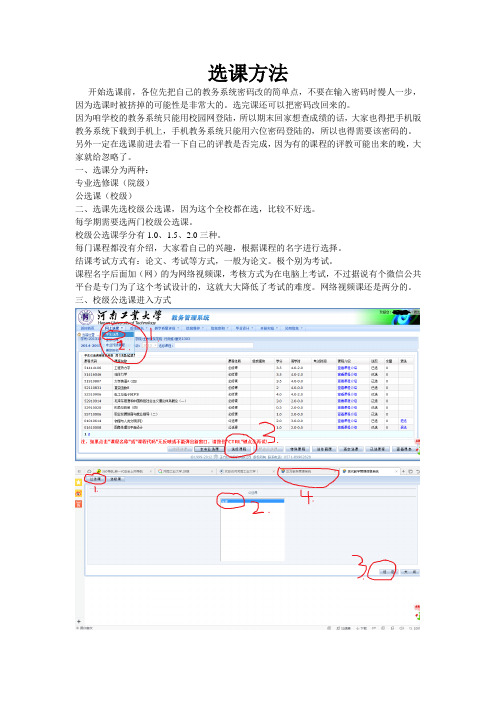
选课方法
开始选课前,各位先把自己的教务系统密码改的简单点,不要在输入密码时慢人一步,因为选课时被挤掉的可能性是非常大的。
选完课还可以把密码改回来的。
因为咱学校的教务系统只能用校园网登陆,所以期末回家想查成绩的话,大家也得把手机版教务系统下载到手机上,手机教务系统只能用六位密码登陆的,所以也得需要该密码的。
另外一定在选课前进去看一下自己的评教是否完成,因为有的课程的评教可能出来的晚,大家就给忽略了。
一、选课分为两种:
专业选修课(院级)
公选课(校级)
二、选课先选校级公选课,因为这个全校都在选,比较不好选。
每学期需要选两门校级公选课。
校级公选课学分有1.0、1.5、2.0三种。
每门课程都没有介绍,大家看自己的兴趣,根据课程的名字进行选择。
结课考试方式有:论文、考试等方式,一般为论文。
极个别为考试。
课程名字后面加(网)的为网络视频课,考核方式为在电脑上考试,不过据说有个微信公共平台是专门为了这个考试设计的,这就大大降低了考试的难度。
网络视频课还是两分的。
三、校级公选课进入方式
校级公选课公选课程(注意余量,余量为0的就不用考虑了)更新时间:2015年1月12日晚9:30
选课方法,点击“课程代码”进入
其次是这个选课,一般选择应该为C语言和音乐鉴赏。
选其他的万一不开班就麻烦了。
(根据上一年选课来说,我们只能选择这两门)
选择后,再点击本专业选课,虽然里面的课程可能在课表上已经出现,不过还是得选一下,不然到时候老师给成绩输电脑的时候没你的名字就完了。
选课操作手册
选课操作手册
第一步:点击“我要选课”:进入可选课程界面。
可选课程界面显示的开课班级分为两类:
1)“可选课程”包含了个人培养计划中已有课程对应的所有开课班级;
2)“任意选修课程”包含了公共选修课程对应的所有开课班级,公共选修课由研究生院面向全校研究生统一开设,在制定个人培养计划时无须包含相应课程。
注意:如果个人培养计划未审核通过,或者本学期未进行注册,将无法进入可选课程界面。
第二步:执行“选课”操作
对于希望选择的开课班级,如该班级的选课情况为“未满”,可单击右侧“操作”列中的“选课”,
在弹出的验证码输入框中输入指定验证码并单击“确定”按钮,该开课班级即进入“已选课程”,成为自己的已选班级之一。
第三步:点击“已选课程”:查看已选的班级
在选课开放时间内,如果希望从已选班级中退出,可单击“已选课程”,在已选班级列表中找到希望退选的班级,单击“操作”列的“退选”,即可从该班级中退出。
注意:院系教学管理人员可根据本院系教学实际,直接在管理后台将学生选入指定班级,学生自身无法从此类班级中退选,必须由院系教学管理人员在管理后台进行操作。
第四步:查看我的课表
点击“我的课表”,查看或打印课表信息。
第一步:学生网络选课操作流程
第一步:学生网络ห้องสมุดไป่ตู้课操作流程
1、学生进入网站后,进行用户登录。
2、点击在线选课
3、核对信息无误后,确认信息
4、进入界面后,出现选课信息,点击所选的课程,教师,然后点击选择,形成选课结果,选中的课程显示为蓝色。如想更换已选课程,选中课程,点击删除。
5、课程时间冲突的,此门课程不能选择,系统出现如下提示:
6、每名学生最多只能选两门课。
7、选完课后学生可查看选课结果。
本科课程选课流程及说明
本科课程选课流程及说明浙江大学本科课程每学年安排2个选课周期,秋冬选课周期安排秋季小学期、冬季小学期、秋冬长学期和短学期(暑期)课程的选课;春夏选课周期安排春天小学期、夏日小学期和春夏长学期课程的选课。
每一个选课周期分4个选课时期,在上一个学期的期末安排第一、二时期的选课,在两个小学期开学前后别离安排第三、四时期的选课。
下面以秋冬选课周期为例介绍选课流程,春夏选课周期对应秋冬学期来参照。
新生第一学期第一、二时期的选课安排在进校报到后。
一、选课各时期安排和有关限制情形1.选课时刻安排和选课限制情形学生选课各时期时刻安排和选课限制情形见表1。
表1:学生选课各时期时刻安排和选课、退课限制情形专业课√√××体育课××××辅修课√√××2.网上申请补选、补退时刻安排和学期限制情形除四个选课时期外,选课与考试中心在上一个夏学期期末和秋学期开学初各安排一次网上申请补选课程,秋、冬小学期第2周各安排一次网上申请补退课程,选课学生每人每次可申请补选1至2门课程、申请补退1门课程。
网上申请补选、补退课程时刻安排和学期限制情形见表2。
表2:网上申请补选、补退课程时刻安排和学期限制情形秋学期第1周秋学期第2周冬学期第2周课程学期上一个夏学期第8周秋季小学期课程++-秋冬长学期课程++-冬季小学期课程++--注:“+”表示可申请补选课程;“-”表示可申请补退课程。
网上补申请的具体时刻以选课通知为准。
二、各时期选课挑选处置说明1.第一时期:本时期选课依照教学班容量进行挑选。
本时期选课终止后,选课与考试中心将依照学生选课需求和资源状况,在第二时期酌情增开部份教学班。
(1)通识必修课、大类课、专业课、辅修课当本大类(或本专业)选课人数未超过教学班容量时:o本大类(或本专业)选课学生均能选上;o跨大类(或跨专业)选课学生选课记录保留,暂不进行挑选,与第二时期跨大类(或跨专业)选课学生选课记录归并处置。
学生选课操作手册
学生选课操作手册
(2018.1.8)一、打开学生端后,点击选课中心标签。
二、在对应轮次后点击进入选课链接。
三、再次点击进入选课链接。
四、在左上角选择不同标签,进行不同的选课功能操作。
五、本学期计划选课:选择左侧课程,在右侧操作栏中点击选课链接,即可进行选课操作。
六、公选课选课:在查询框中输入条件点击查询,再点击操作栏中的选课链接,即可进行选课操作。
需要退课时,从下方选课结果查看及退选处找到课程并点击退选链接,即可完成退选操作。
七、线路选课:此标签可以进行同专业跨线路选课,在专业线路中选择相应的线路即可查看其它线路的计划内课程,并进行跨线路选课操作。
八、体育课选课:在查询框中输入条件点击查询,再点击操作栏中的选课链接,即可进行选课操作。
需要退课时,从下方选课结果查看及退选处找到课程并点击退选链接,即可完成退选操作。
